下载啦:请放心下载,安全无病毒!
软件提交最近更新 热门排行iPhone XS Max怎么截屏?
iPhone XS Max不仅屏幕大,各项配置参数也是一流的,这其中截屏是我们比较常用的功能了,很多新手朋友不知道iPhone XS Max怎么截屏,可以通过以下两种方法来截屏。
iPhone XS Max截屏方法
【按键截屏法】
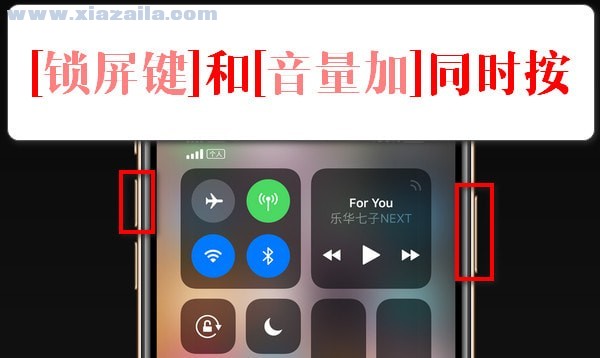
那就是大家熟悉的常规按键组合,我们知道对于设计有实体指纹Home键的苹果手机来说,基本上都是通过同时按住电源键+Home键 来实现快速截屏。如今iPhone Xs和iPhone Xs Max采用了全面屏设计,所以在截图方法操作是和去年发布的iPhone X是一样的操作方法。iPhone Xs截屏方法是同时按住 电源键和音量+键(上键)来快速截屏,当然了iPhone Xs Max和iPhone XR的截屏方法也是这样的。这点是和安卓智能手机稍微不同,我们知道安卓手机的截屏方法同时按住电源键+音量下键(减键)来截屏,如果iPhone Xs按照这种方法来操作那就是属于关机了。
【虚拟按键截屏法】
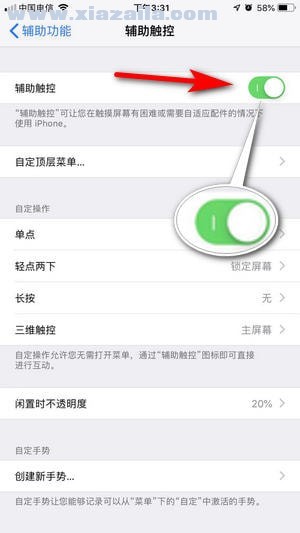

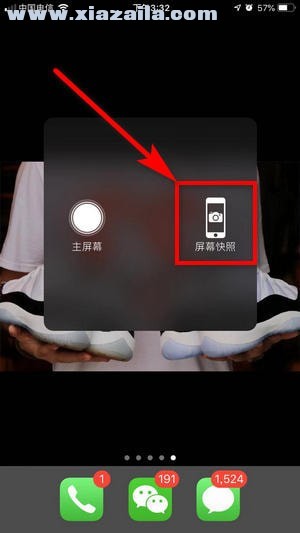
这种方法相信大家都非常清楚,不是第一次使用过苹果手机的朋友都知道,那就是苹果iOS系统内置了小白点(虚拟Home键)。iOS12系统开启小白点的方法很简单,我们只需要进入设置---通用----辅助功能---辅助触控来打开即可开启虚拟Home键,这个小白点内置了屏幕快照功能,也就是大家见到的截屏功能
 永远的7日之都iphone版 v1.95.3084 GB |02-03
永远的7日之都iphone版 v1.95.3084 GB |02-03 一起优诺iPhone版 v1.0.27491 MB |02-02
一起优诺iPhone版 v1.0.27491 MB |02-02 网易神都夜行录iPhone版 v1.0.873.4 GB |02-01
网易神都夜行录iPhone版 v1.0.873.4 GB |02-01 ImTOO iPhone Video Converter(iPhone视频转换工具) v7.8.26官方版37 MB |10-09
ImTOO iPhone Video Converter(iPhone视频转换工具) v7.8.26官方版37 MB |10-09 ImTOO iPhone Photo Transfer(照片传输工具) v1.1.17官方版43.3 MB |10-09
ImTOO iPhone Photo Transfer(照片传输工具) v1.1.17官方版43.3 MB |10-09 ImTOO iPhone Contacts Transfer v1.2.26官方版35.9 MB |10-09
ImTOO iPhone Contacts Transfer v1.2.26官方版35.9 MB |10-09 ImTOO iPhone Transfer Platinum v5.7.36免费版70.2 MB |10-09
ImTOO iPhone Transfer Platinum v5.7.36免费版70.2 MB |10-09 佳佳iPhone视频转换器 v15.8.5.0官方版5.8 MB |09-26
佳佳iPhone视频转换器 v15.8.5.0官方版5.8 MB |09-26
猜你喜欢
热门文章
本类排行
相关下载
 永远的7日之都iphone版 v1.95.308
永远的7日之都iphone版 v1.95.3084 GB | 02-03
进入 一起优诺iPhone版 v1.0.27
一起优诺iPhone版 v1.0.27491 MB | 02-02
进入 网易神都夜行录iPhone版 v1.0.87
网易神都夜行录iPhone版 v1.0.873.4 GB | 02-01
进入 ImTOO iPhone Video Converter(iPhone视频转换工具) v7.8.26官方版
ImTOO iPhone Video Converter(iPhone视频转换工具) v7.8.26官方版37 MB | 10-09
进入 ImTOO iPhone Photo Transfer(照片传输工具) v1.1.17官方版
ImTOO iPhone Photo Transfer(照片传输工具) v1.1.17官方版43.3 MB | 10-09
进入 ImTOO iPhone Contacts Transfer v1.2.26官方版
ImTOO iPhone Contacts Transfer v1.2.26官方版35.9 MB | 10-09
进入 ImTOO iPhone Transfer Platinum v5.7.36免费版
ImTOO iPhone Transfer Platinum v5.7.36免费版70.2 MB | 10-09
进入 佳佳iPhone视频转换器 v15.8.5.0官方版
佳佳iPhone视频转换器 v15.8.5.0官方版5.8 MB | 09-26
进入









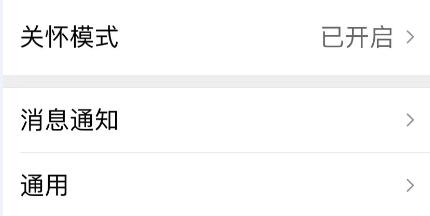

文章评论 您的评论需要经过审核才能显示
网友评论